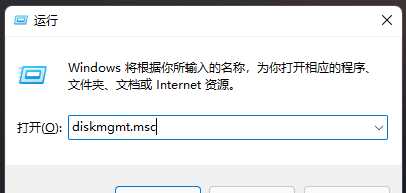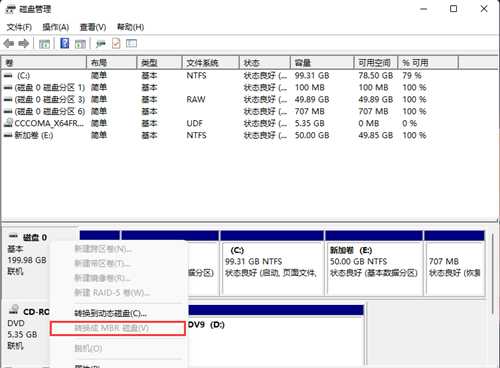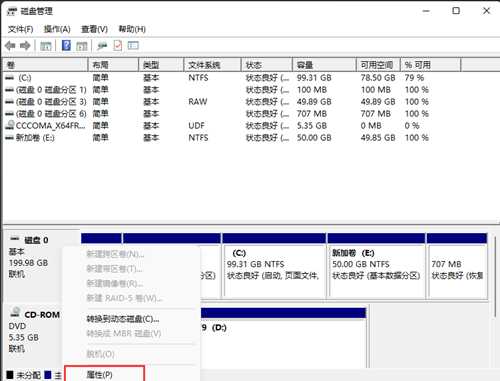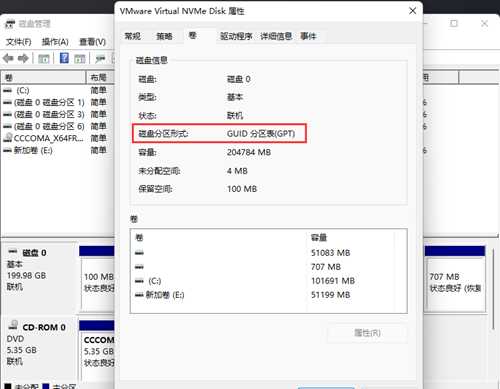Win11怎么查看分区格式?Win11查看磁盘分区格式方法
Win11怎么查看分区格式?最近有用户反映这个问题,磁盘分区格式有mbr和gpt两种,有些用户不知道怎么查看,针对这一问题,本篇带来了详细Win11查看磁盘分区格式方法,操作简单易上手,分享给大家,感兴趣用户继续看下去吧。 Win11查看磁盘分区格式方法:
1、打开运行(win+r),输入 diskmgmt.msc 命令,按确定或回车,打开磁盘管理;
2、磁盘管理窗口,右键点击磁盘0,在打开菜单项中,如果看到“转换成 mbr 磁盘”灰色字样,说明当前磁盘格式是 gpt ;
3、换种方法,同样也可以查看,还是在磁盘管理窗口,右键点击磁盘0,在打开菜单项中,选择属性;
4、磁盘属性窗口,切换到卷选项卡,磁盘信息下,就可以查看到磁盘分区形式了,此处为guid 分区表(gpt)。
mbr和guid区别:
分区对比:
在mbr分区表中最多4个主分区(或者3个主分区+1个扩展分区),也就是说扩展分区只能有一个。
guid(gpt)最多支持128个主分区,没有扩展分区和逻辑盘。
容量对比:
mbr支持2.2t容量以下硬盘分区。
guid(gpt)支持2.2t容量以上硬盘分区。
bios启动方式对比:
硬盘分区格式为mbr格式,启动模式为legacy,即传统引导方式。
硬盘分区格式为guid(gpt)格式,启动模式为uefi。
适用系统对比:
mbr支持win7版本系统以下32位和64位。
guid(gpt)支持win7版本以上64位系统(不支持32位系统),比如win8、win10、win11系统。
免责声明:本站资源来自互联网收集,仅供用于学习和交流,请遵循相关法律法规,本站一切资源不代表本站立场,如有侵权、后门、不妥请联系本站删除!
稳了!魔兽国服回归的3条重磅消息!官宣时间再确认!
昨天有一位朋友在大神群里分享,自己亚服账号被封号之后居然弹出了国服的封号信息对话框。
这里面让他访问的是一个国服的战网网址,com.cn和后面的zh都非常明白地表明这就是国服战网。
而他在复制这个网址并且进行登录之后,确实是网易的网址,也就是我们熟悉的停服之后国服发布的暴雪游戏产品运营到期开放退款的说明。这是一件比较奇怪的事情,因为以前都没有出现这样的情况,现在突然提示跳转到国服战网的网址,是不是说明了简体中文客户端已经开始进行更新了呢?
更新日志
- 凤飞飞《我们的主题曲》飞跃制作[正版原抓WAV+CUE]
- 刘嘉亮《亮情歌2》[WAV+CUE][1G]
- 红馆40·谭咏麟《歌者恋歌浓情30年演唱会》3CD[低速原抓WAV+CUE][1.8G]
- 刘纬武《睡眠宝宝竖琴童谣 吉卜力工作室 白噪音安抚》[320K/MP3][193.25MB]
- 【轻音乐】曼托凡尼乐团《精选辑》2CD.1998[FLAC+CUE整轨]
- 邝美云《心中有爱》1989年香港DMIJP版1MTO东芝首版[WAV+CUE]
- 群星《情叹-发烧女声DSD》天籁女声发烧碟[WAV+CUE]
- 刘纬武《睡眠宝宝竖琴童谣 吉卜力工作室 白噪音安抚》[FLAC/分轨][748.03MB]
- 理想混蛋《Origin Sessions》[320K/MP3][37.47MB]
- 公馆青少年《我其实一点都不酷》[320K/MP3][78.78MB]
- 群星《情叹-发烧男声DSD》最值得珍藏的完美男声[WAV+CUE]
- 群星《国韵飘香·贵妃醉酒HQCD黑胶王》2CD[WAV]
- 卫兰《DAUGHTER》【低速原抓WAV+CUE】
- 公馆青少年《我其实一点都不酷》[FLAC/分轨][398.22MB]
- ZWEI《迟暮的花 (Explicit)》[320K/MP3][57.16MB]